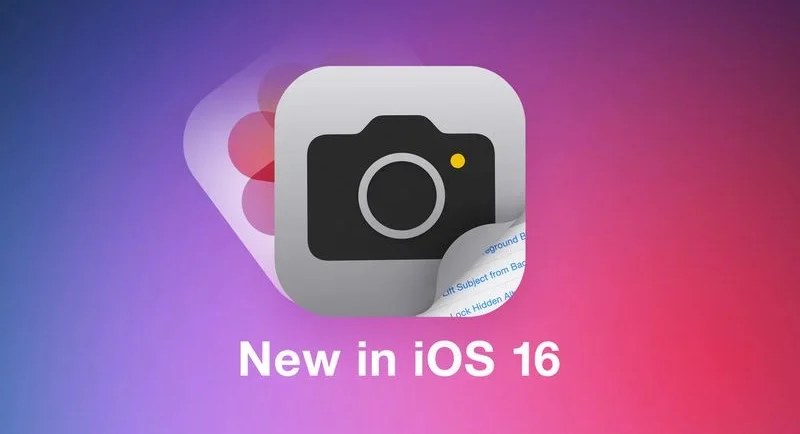iOS 16 ที่เพิ่งเปิดให้ดาวน์โหลดอย่างเป็นทางการ ช่วยเพิ่มประสิทธิภาพให้กับแอพ Photos และแอพ Camera ให้มีประสิทธิภาพมากยิ่งขึ้น ถ่ายภาพและวิดีโอสวยขึ้น ความละเอียดเยอะขึ้น และจัดการไฟล์ได้ดีกว่าเดิม!
แอพ Photos
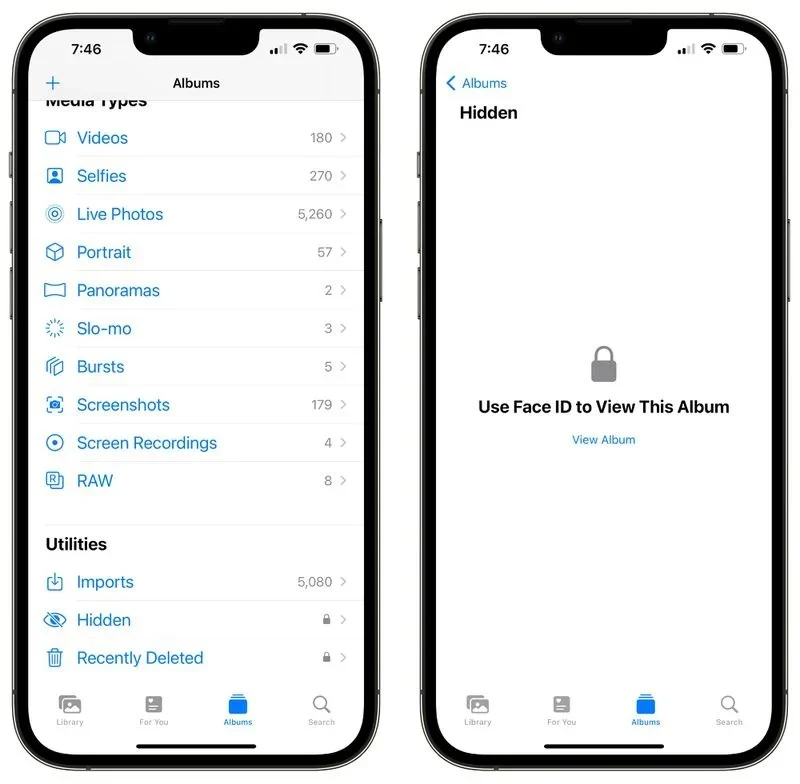
ล็อกอัลบั้ม ‘ที่ซ่อนไว้’ และ ‘เพิ่งลบ’
ใน iOS 16 แอพ Photos ได้เพิ่มความสามารถเข้ามา นั่นคือการล็อกอัลบั้ม ‘ที่ซ่อนไว้’ และ ‘เพิ่งลบ’ เอาไว้ หากต้องการเข้าใช้งานต้องปลดล็อกด้วย Face ID หรือ Touch ID เสียก่อนถึงจะเปิดใช้งานได้ แถมยังปลอดภัยมากกว่าเดิมเพราะต้องใช้การปลดล็อกแบบ Biometric autherntication ไม่สามารถใช้ Passcode ได้
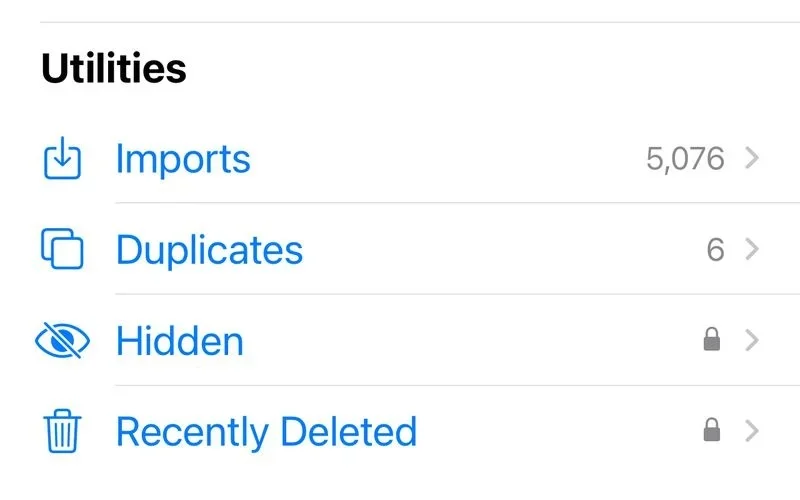
ตรวจจับรูปซ้ำ
iOS 16 จะช่วยให้ iPhone ของคุณสามารถตรวจจับรูปภาพซ้ำที่อยู่ในแอพ Photos ได้ รูปภาพซ้ำนั้นจะแสดงอยู่ในอัลบั้ม Duplicates หรือ ‘ซ้ำ’ ภายใต้ Utilites ใน Photos ซึ่งคุณกดสั่งให้รวม (Merge) พวกมันเข้าไว้ด้วยกันได้เพื่อให้ประหยัดพื้นที่และเพื่อความเป็นระเบียบ
ในอัลบั้ม Duplicates จะแสดงเฉพาะรูปที่ซ้ำกันเท่านั้น แถมฟีเจอร์รวม (Merge) รูปก็ออกแบบมาเป็นอย่างดี เพราะมันจะเลือกเก็บรายละเอียดของภาพและข้อมูล (Metadata) ภาพที่สำคัญ ๆ เอาไว้ แล้วจากนั้นก็จับภาพมารวมกันเพื่อสร้างภาพใหม่ที่มีรายละเอียดที่ดีที่สุดเท่าที่ทำได้
ยกตัวอย่างเช่น หากว่าภาพซ้ำของคุณ มีภาพหนึ่งที่มีรายละเอียดมากกว่าและมีข้อมูลมากกว่า แอพ Photos จะรวมภาพซ้ำที่มีรายละเอียดน้อยกว่าเข้ากับภาพที่มีรายละเอียดมากกว่าเพื่อให้กลายเป็นภาพเดียวที่มีคุณภาพสูง
iOS 16 จะช่วยสแกนหารูปภาพซ้ำในเครื่องให้โดยอัตโนมัติ แต่ในครั้งแรกที่อัพเดต iOS 16 อาจยังไม่แสดงภาพซ้ำให้ทันที อาจต้องใช้เวลารอสักพัก
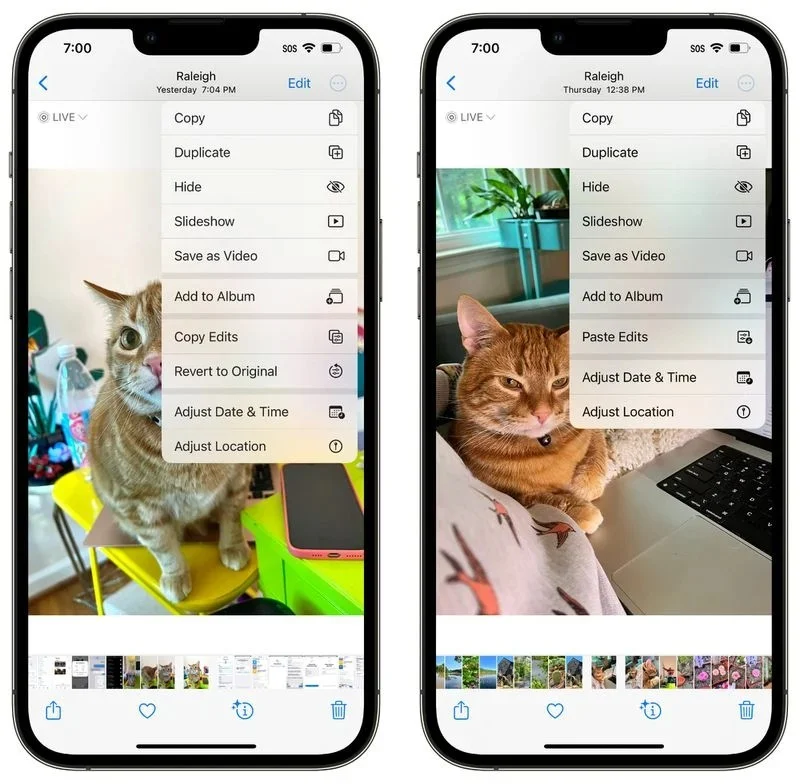
คัดลอกและวางค่าการตกแต่งแก้ไขภาพ
หากคุณต้องการตกแต่งแก้ไข (Edit) หลาย ๆ รูปด้วยวิธีการเดียวกัน หรือหากคุณแก้ไขภาพภาพหนึ่งไปแล้วและอยากจะก็อปปี้ค่าการตกตแต่งแก้ไขนั้นไปไว้บนภาพอื่น ๆ ด้วย คุณสามารถก็อปและวางค่าการแก้ไขนั้นได้
วิธีการใช้ฟีเจอร์นี้ก็คือ คุณต้องทำการตกแต่งแก้ไขรูปภาพหนึ่งรูปก่อน จากนั้นก็กดที่ไอคอนจุดสามจุดตรงมุมขวาบน กดที่ Copy Edits เพื่อคัดลอกค่าการตกแต่งแก้ไขภาพที่คุณทำกับภาพนั้น แล้วเปิดรูปภาพรูปอื่นขึ้นมา กดที่จุดสามจุดตรงมุมขวาบนอีกครั้ง แล้วกดเลือกที่ Paste Edits เพื่อวางค่าที่คัดลอกมา แล้วรูปนี้ก็จะถูกตกแต่งเหมือนกับรูปก่อนเปี้ยบ
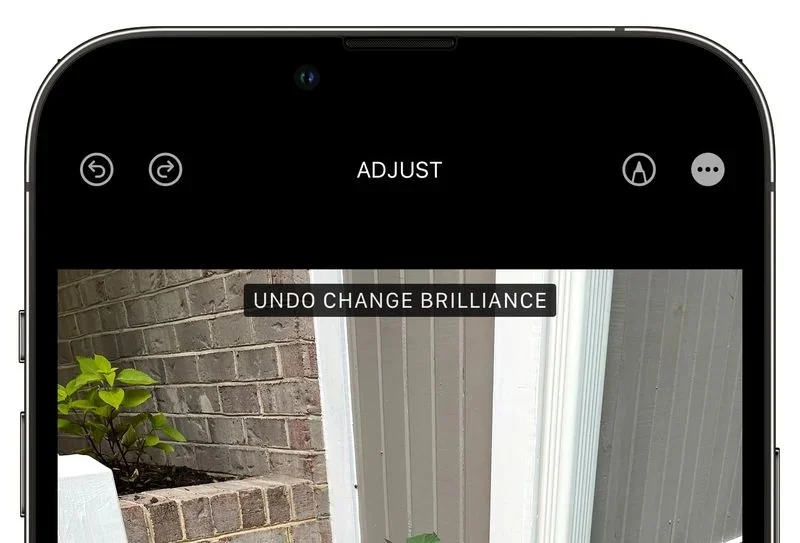
ยกเลิกการแก้ไขและทำการแก้ไขซ้ำอีกครั้ง
iOS 16 ปรับปรุงแก้ไขการตกแต่งแก้ไข (Edit) รูปภาพใหม่ให้มีประสิทธิภาพดียิ่งขึ้น ซึ่งปุ่มที่เพิ่มเข้ามาก็คือ ‘ยกเลิกการแก้ไข’ และ ‘ทำการแก้ไขซ้ำอีกครั้ง’ หรือ Undo และ Redo ซึ่งเมื่อคุณกดปุ๊บ การแก้ไขต่าง ๆ ก็ถูกยกเลิกไปหรือทำซ้ำอีกครั้งทีละขั้นตอน ไม่ได้หายวับหรือทำซ้ำทั้งหมด
ปุ่ม Undo และ Redo อยู่ตรงมุมซ้ายบนของ interface ตกแต่งแก้ไขภาพ และจะแสดงให้เห็นอีกครั้งเมื่อคุณทำการตกแต่งแก้ไขรูปโดยเครื่องมือต่าง ๆ ที่อยู่ในแอพ Photos คุณสามารถ Udo และ Redo ได้ทุกขั้นตอนการตกแต่งแก้ไขรูป ซึ่งจะแก้ไขได้เร็วหรือทำซ้ำได้เร็วกว่าเดิมเพราะไม่ต้องไปเริ่มต้นใหม่หมดแต่แรก
ก่อนหน้า iOS 16 คุณสามารถยกเลิกการแก้ไขตกแต่งภาพได้เช่นกัน แต่เป็นการยกเลิกทั้งหมด ไปยังจุดเริ่มต้น กลับไปยังภาพต้นฉบับที่ไม่มีการตกแต่งเลยแม้แต่นิดเดียว
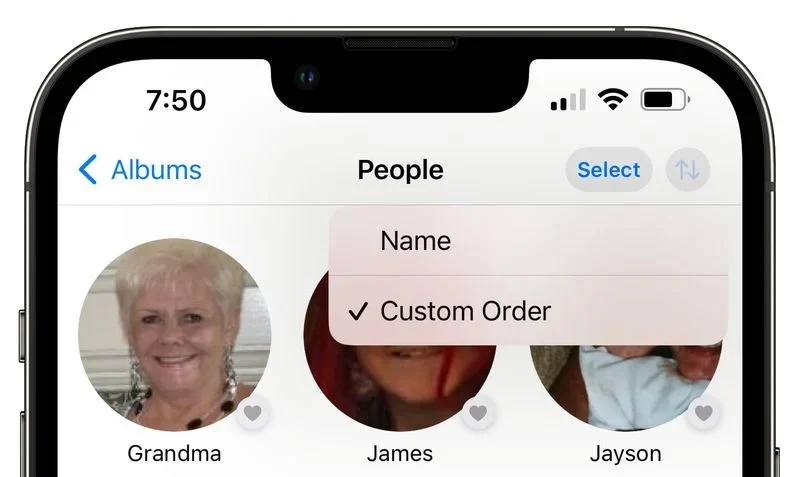
จัดเรียงอัลบั้มรูปบุคคล
การเปลี่ยนแปลงเล็ก ๆ ที่ยิ่งใหญ่คงจะไม่พ้นการที่ iOS 16 เพิ่มฟีเจอร์จัดเรียงอัลบั้มบุคคลได้ตามต้องการหรือตามตัวอักษรชื่ออัลบั้ม วิธีง่าย ๆ ก็คือกดไอคอนลูกศรสองอันที่อยู่มุมขวาบนของหน้าจอ เลือกการจัดเรียงจาก ‘Custom Order’ หรือตามลำดับที่สร้าง ไปเป็น ‘Name’ หรือชื่อ
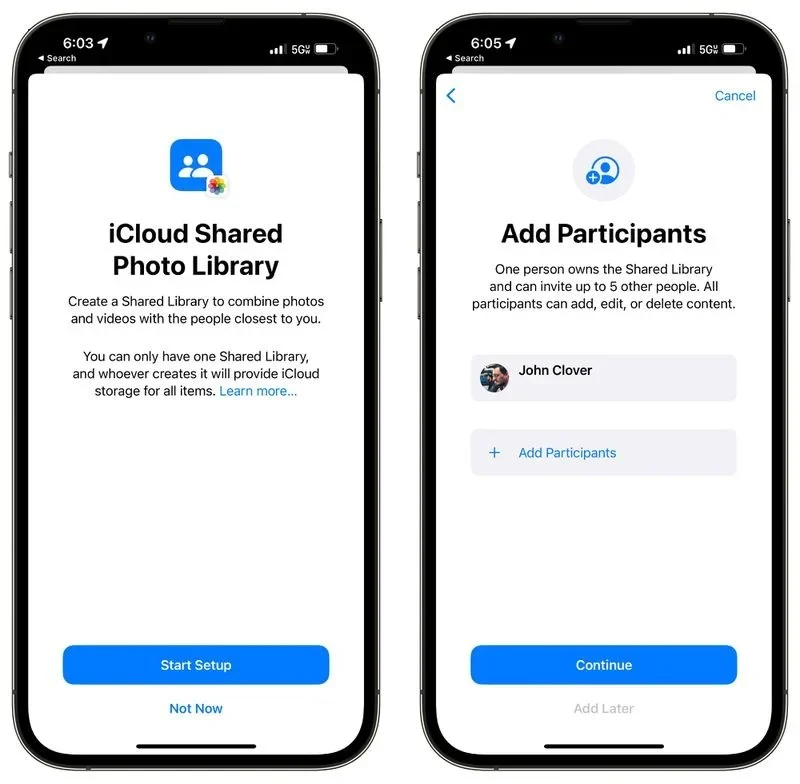
iCloud Shared Photo Library
iOS 16 เพิ่ม iCloud Shared Photo Library ซึ่งการทำงานก็เหมือน iCloud Photo Library เป๊ะ ๆ เว้นแต่ว่าได้เพิ่มความสามารถในการแชร์ไปยังบุคคลอื่นได้อีก 5 คน
อ่านบทความ iCloud Shared Photo Library เพิ่มได้ที่ > iOS 16 กับฟีเจอร์ใหม่ iCloud Shared Photo Library ดียังไง มาดูกัน!
ตัดภาพตัวแบบออกจากพื้นหลัง
iOS 16 เพิ่มอีกหนึ่งความสามารถให้กับแอพ Photos นั่นคือการตัดตัวแบบหลักออกจากพื้นหลัง คล้ายกับการไดคัดรูปด้วยโปรแกรม Photoshop
วิธีทำก็ง่ายมากนั่นคือ…เปิดแอพ Photos กดที่รูปนั้นค้างเอาไว้แล้ว รอจนกระทั่งภาพตัวแบบนั้นลอยขึ้นมา จากนั้นก็ลากเอาภาพนั้นไปยังแอพอื่นหรือกดเลือกที Copy เพื่อคัดลอกไปยังคลิปบอร์ดหรือนำไปวางบนภาพอื่น ๆ หรือแม้แต่ส่งเป็นสติกเกอร์ในแอพ Messages ก็ได้เช่นกัน
อัพเดต ‘Memory’
เมื่อวิดีโอเล่นในโหมด Memory ให้กดเพื่อรีสตาร์ตวิดีโออีกครั้งแล้วเล่นใหม่ตั้งแต่ต้นขณะที่เพลงยังคงเล่นต่อไป นอกจากนี้ยังมี Memory ประเภทใหม่อย่าง This Day in History และวิดีโอที่เด็ก ๆ เล่นกันด้วย
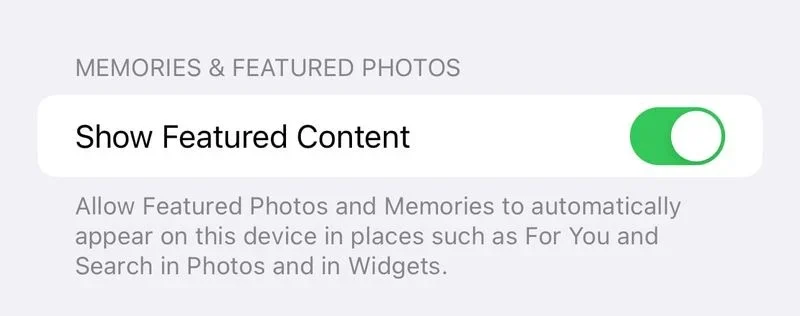
เปิดปิดการแสดงรูปภาพ
iOS 16 เพิ่มปุ่ม Toggle เพื่อเปิดปิดการแสดงรูป วิดีโอ หรือคอนเทนต์นี้ ให้แสดงหรือไม่แสดงขึ้นใน For You, Photos Search และ Widget
ตัว Toggle นี้จะปรากฏอยู่ในส่วน Photos ซึ่งอยู่ในแอพ Settings อีกที
แอพ Camera
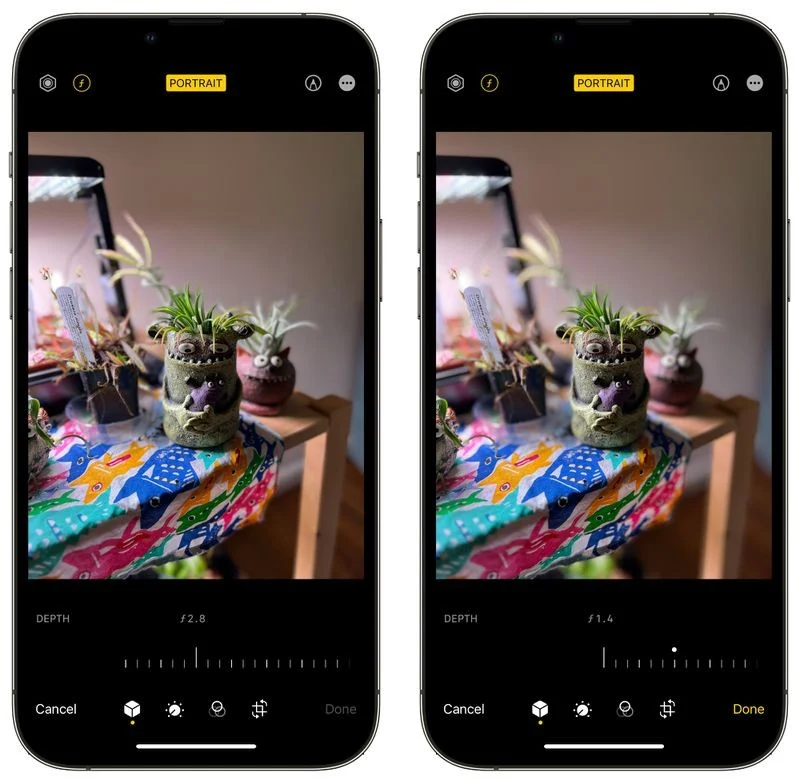
เบลอพื้นหน้าในรูปถ่ายบุคคล (Portrait)
เมื่อถ่ายรูปด้วยโหมดบุคคลหรือ Portrait คุณสามารถเลือกเบลอวัตถุที่อยู่เบื้องหน้าได้ เพื่อให้ภาพมีความชัดตื้นชัดลึกมากขึ้น แต่ว่าฟีเจอร์นี้ใช้เฉพาะ iPhone 13, 13 mini, 13 Pro และ 13 Pro Max เท่านั้น
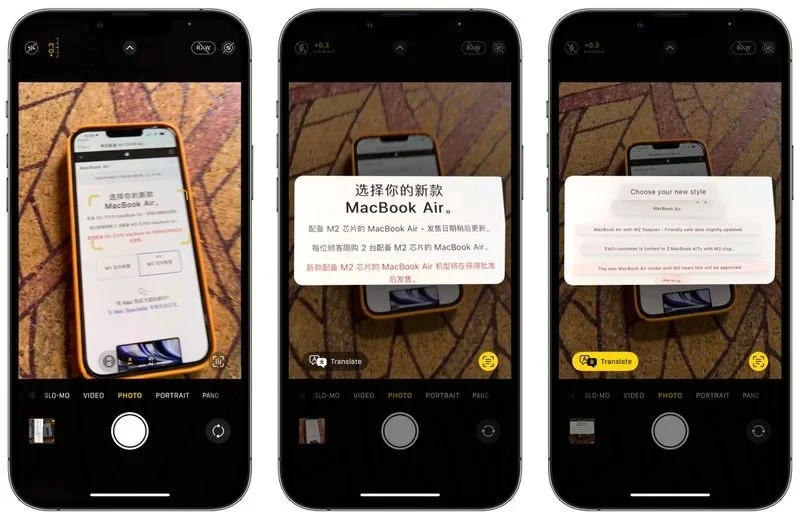
กล้องแปลภาษา
iOS 16 ขยายความสามารถเพิ่มขึ้นด้วยการเป็นกล้องแปลภาษาได้แบบทันที แปลได้ทั้งป้าย เมนูอาหาร กล่องผลิตภัณฑ์ และอื่นๆ
สิ่งที่คุณต้องทำก็มีเพียงแค่เปิดแอพกล้อง หันกล้องไปยังข้อความที่ต้องการแปล แล้วกดที่ปุ่มคำสั่ง Text Selection เลือกข้อความที่ต้องการแปล แล้วก็ที่ตัวเลือก Traslate จากนั้นกล้องก็จะแปลภาษาให้คุณ ทั้งหมดนี้ไม่จำเป็นต้องกดชัตเตอร์เพื่อบันทึกภาพแต่อย่างใด
เพิ่มคุณภาพวิดีโอในโหมด Cinematic
iPhone 13 ที่มีสามารบันทึกวิดีโอโหมด Cinematic จะมีประสิทธิภาพดีกว่าเดิมหากใช้ iOS 16 เพราะเอฟเฟกต์ระยะชัดลึกดีขึ้นกว่าเดิม โดยเฉพาะส่วนโครงหน้าและผมกับแว่นตา
ที่มา macrumors.com